windows10系统下qq视频摄像头打不开怎么办
许多用户都喜欢使用qq来进行视频聊天,可是最近有不少用户升级到windows10系统之后,却发现qq视频摄像头打不开,导致无法进行视频聊天,该怎么解决这样的问题呢,下面小编就给大家讲解一windows10系统下qq视频摄像头打不开的具体解决方法吧。
1、点击打开开始菜单 - 电脑设置,打开电脑设置窗口;

2、在打开的电脑设置窗口中,点击打开“隐私”项进入下一步操作;

3、在隐私功能界面中,找到“摄像头”点击打开;
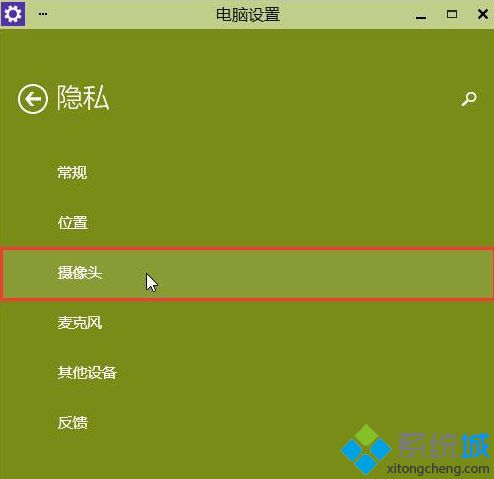
4、点击将允许应用使用我的摄像头开启,关闭电脑设置窗口完成操作;
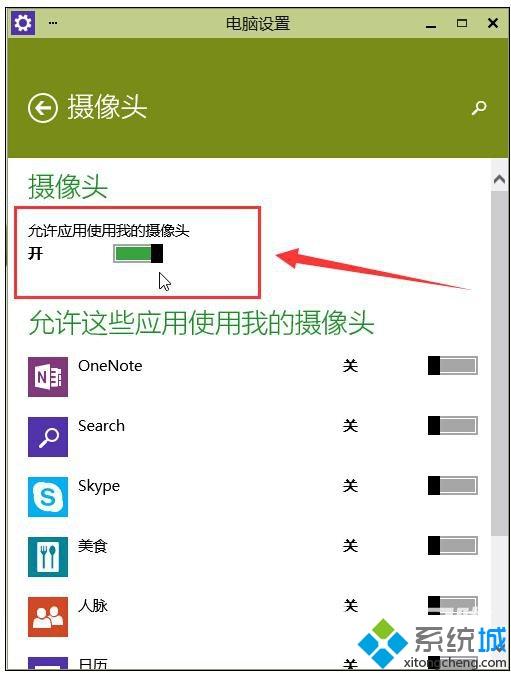
5、如果还是无法使用,或者摄像头开关无法打开,请下载最新版的驱动人生更新你的摄像头驱动。
经过上面的方法就可以解决windows10系统下qq视频摄像头打不开这个问题了,是不是很简单呢,希望本教程可以帮助到大家。
相关教程:qq视频聊天怎么保存我告诉你msdn版权声明:以上内容作者已申请原创保护,未经允许不得转载,侵权必究!授权事宜、对本内容有异议或投诉,敬请联系网站管理员,我们将尽快回复您,谢谢合作!










